LESSON 文字入力の基本とステップアップ
第3回 カタカナはどうやって入力するの?
第2回 ひらがなはどうやって入力するの?では、ひらがなの入力方法やコツについて学習しました。
今回は、カタカナの入力方法やコツを学習していきます。
カタカナの入力には次の3つの方法があります。
- 入力モードを変更して入力する方法
- スペースキーで変換する方法
- ファンクションキーで変換する方法
それでは順番に学習していきましょう。
入力モードを変更して入力する方法
あらかじめパソコンの入力モードを[全角カタカナ]もしくは[半角カタカナ]にしてから、カタカナを入力する方法です。
ちょこっとメモ
「全角カタカナ」と「半角カタカナ」ってなにが違うの?カタカナには、「全角カタカナ」と「半角カタカナ」の2種類があります。
2つの違いは、文字の横幅です。
「全角カタカナ」と「半角カタカナ」の見た目の違いは次の通りです。

入力モードを変更する方法は、すべての文字をカタカナで入力するときに便利です。
変更手順は次の通りです。
ステップ1
IME言語バーの[入力モード]ボタンをクリックします。
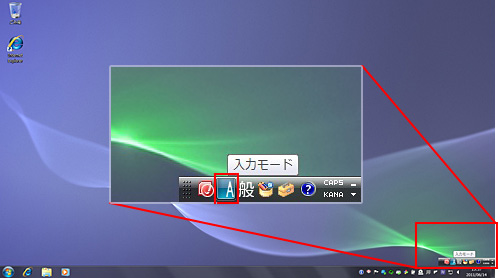
- * IME言語バーは一般的に画面の右下に表示されています。
ステップ2
[全角カタカナ]もしくは[半角カタカナ]をクリックします。
ここでは[全角カタカナ]をクリックします。
![[全角カタカナ]もしくは[半角カタカナ]をクリック](/support/vaio/beginner/school/typing/images/03_pct_03.jpg)
ステップ3
IME言語バーの表示が![]() になります。
になります。
ステップ4
文字を入力すると、すべてカタカナで表示されます。
ステップ5
次にひらがなを入力したいときには、入力モードを[ひらがな]にする必要があります。
【入力モードがひらがなの状態】
ちょこっとメモ
一目でわかる入力モードの一覧
IME言語バーには全部で5種類の入力モードがあります。
突然意図しない文字が入力されるようになってしまった場合は、まずIME言語バーの状態を確認し、入力モードを変更できるようにしましょう。
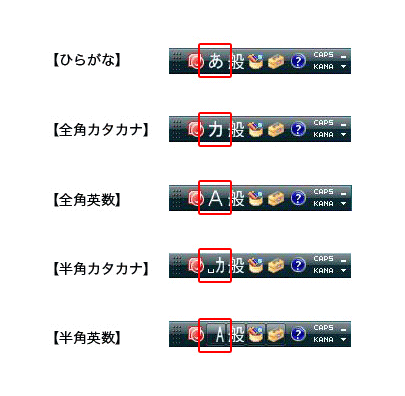
スペースキーで変換する方法
スペースキーとは本来空白を挿入するキーですが、一般的にカタカナで使われる単語は、スペースキーを押すだけで簡単にカタカナに変換することができます。
スペースキーは、下図の赤い枠で囲んでいる無印のキーです。
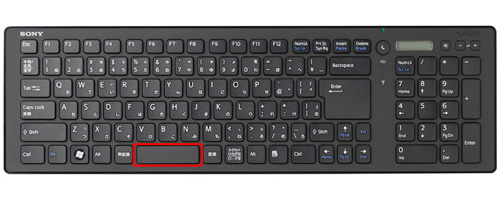
例えば、「パソコン」と入力する場合には、次の手順で行います。
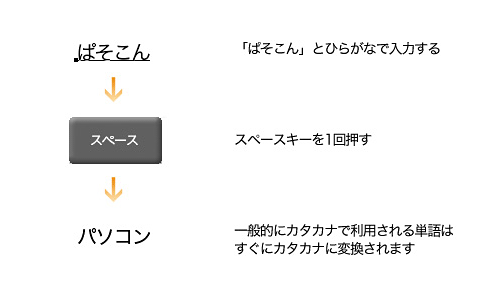
カタカナに変換されたら、必ずEnterキーで入力を確定しましょう。
上記のように、スペースキーを1回押してカタカナに変換される場合もありますが、1回では変換されない場合もあります。
その場合は、スペースキーを複数回押して、表示される変換候補の中から、カタカナを選択します。
カタカナで「トウキョウ」と入力する場合を例にして説明します。
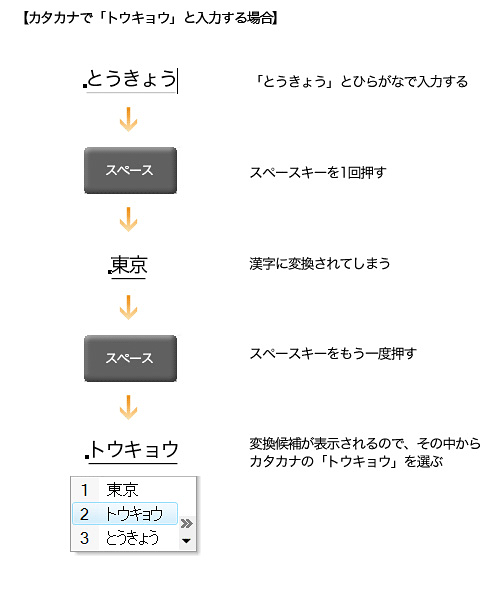
これはあくまで一例です。
上の例では、漢字に変換されたあと、カタカナに変換していますが、過去の変換履歴をパソコンが覚えていて、最初からカタカナが表示されることもあります。
また、複数の変換候補の中からカタカナを選ぶために、スペースキーを2度、3度と押すこともあります。
ファンクションキーで変換する方法
入力モードを変更する方法では、その都度IME言語バーからの設定が必要です。
すべての文字をカタカナで入力する場合には効率的な方法ですが、文章の一部がカタカナの場合には、あまり良い方法とはいえません。
また、スペースキーを使って変換する方法でも、すぐにカタカナにできない場合もあります。
そこで便利な方法が、ファンクションキーで変換する方法です。
ファンクションキーとは、キーボードの上に並ぶ「F」がついたキーのことを言います。
このファンクションキーを利用すると、一回でカタカナに変換することができます。
カタカナを入力するときに利用するファンクションキーは![キーボード[F7]](/support/vaio/beginner/school/typing/images/img_key_f7.gif) と
と![キーボード[F8]](/support/vaio/beginner/school/typing/images/img_key_f8.gif) の2つです。
の2つです。
「F7」と「F8」の場所は、下図の赤枠部分です。
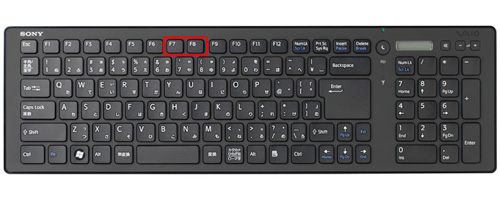
例えば、「にほん」をファンクションキーを使ってカタカナに変換するときには、次の手順で行います。
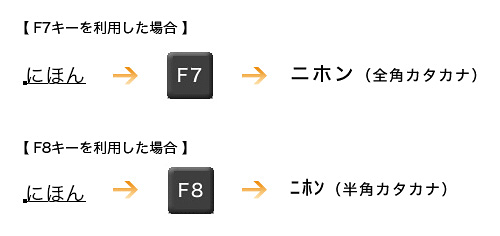
ファンクションキーの使い方を知っていると、入力モードをその都度変更する必要がないのでとても便利です。
カタカナの入力方法は、このようにいくつかの方法があります。
どの方法を使っても良いですが、より早い入力を目指す場合には、ファンクションキーを使った方法がおすすめです。
